下载链接
VirtualBox下载地址:https://www.virtualbox.org/wiki/Downloads
CentOS7镜像下载地址(X86):http://isoredirect.centos.org/centos/7/isos/x86_64/
Ubuntu镜像下载地址(ARM):https://cn.ubuntu.com/download/server/arm
创建虚拟机
1.新建
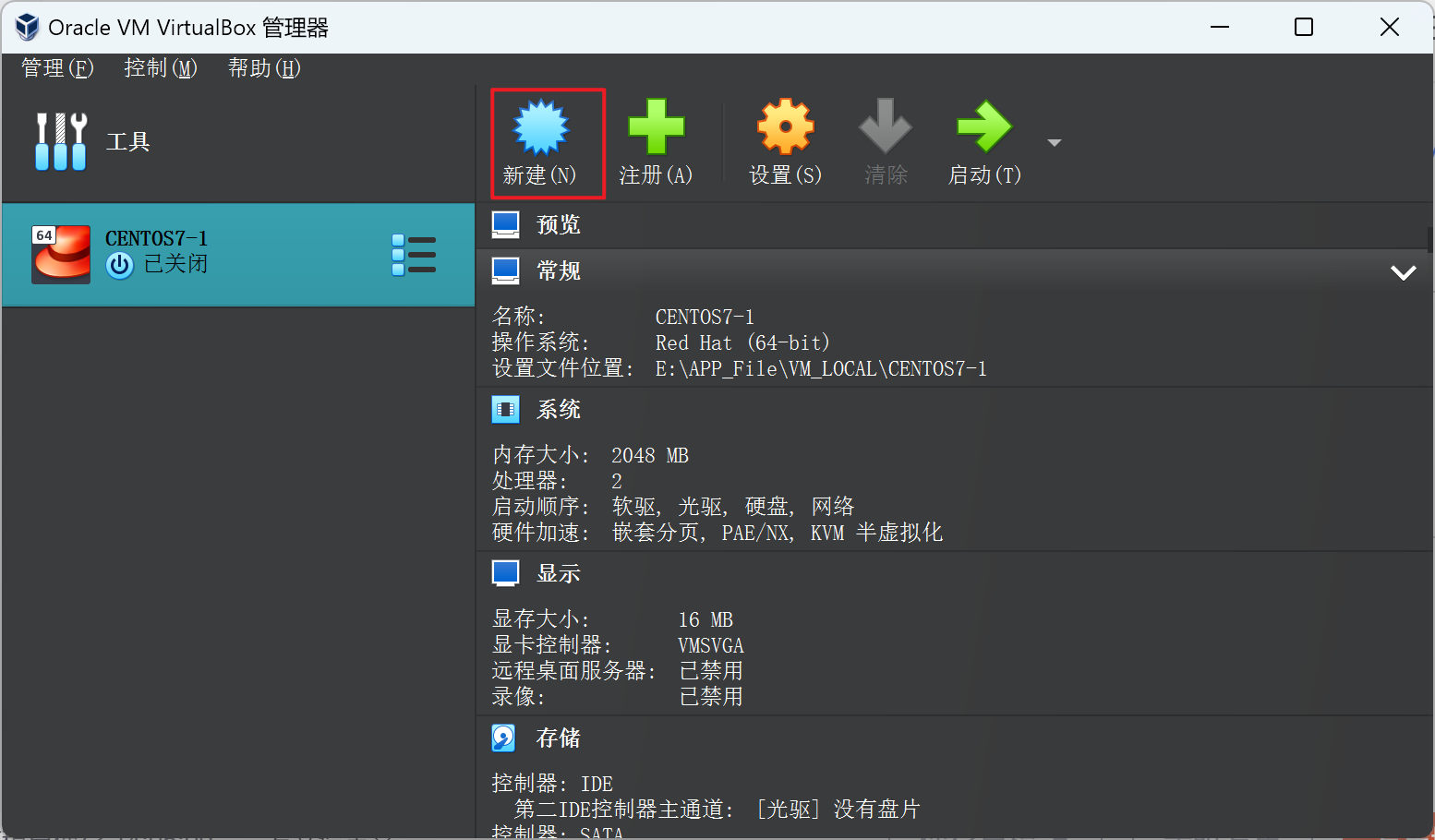
2.配置Name and Operating System:
Name:虚拟机名称(能使用的特殊字符为: $ - )使用其他字符还需要再Unattended Install中删除
Folder:此虚拟机的数据存放点,非磁盘存放点,数据存放点所占用宿主机的磁盘空间很小
ISO Image:选择所下载的镜像
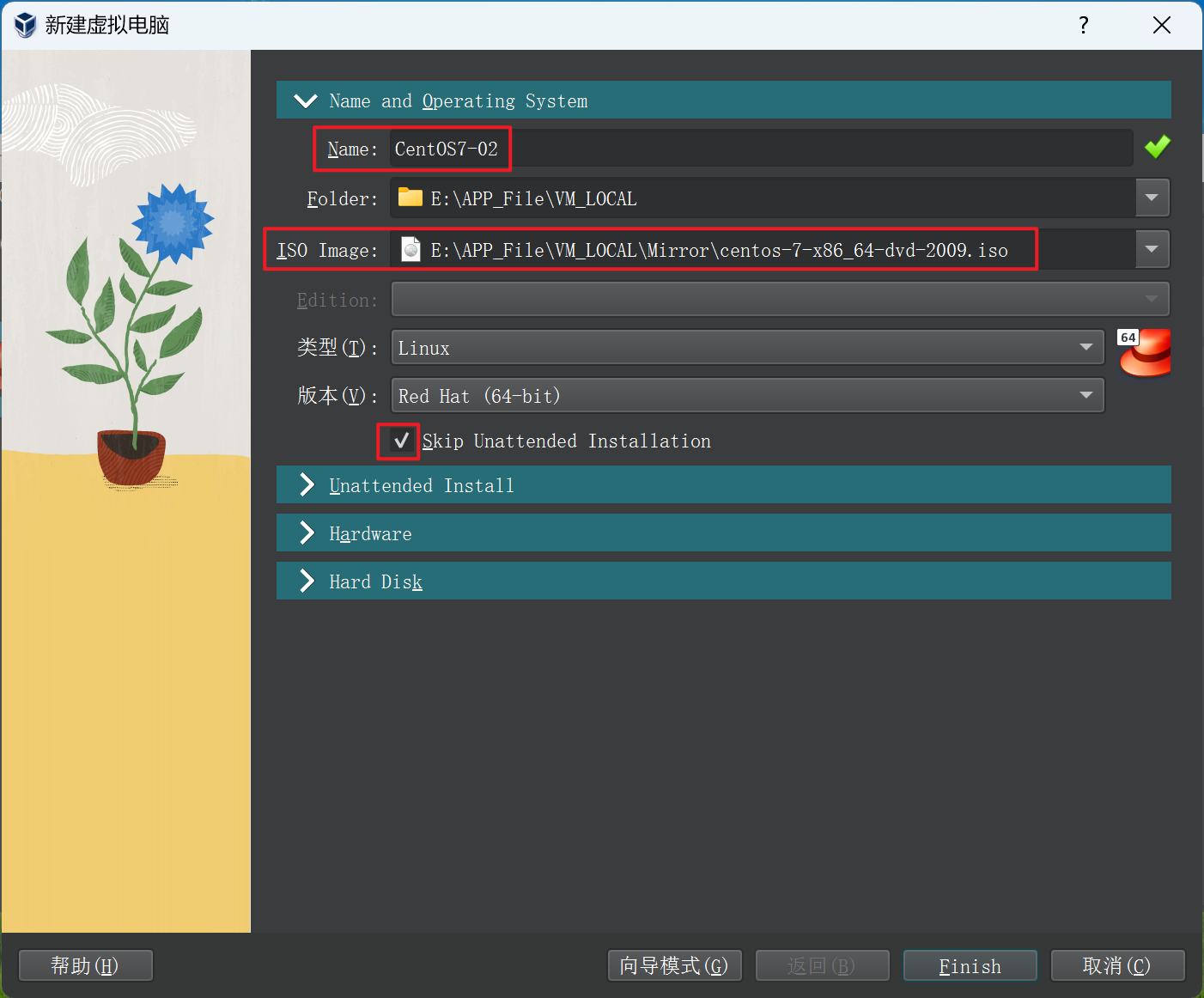
3.配置虚拟机内存大小及cpu核数
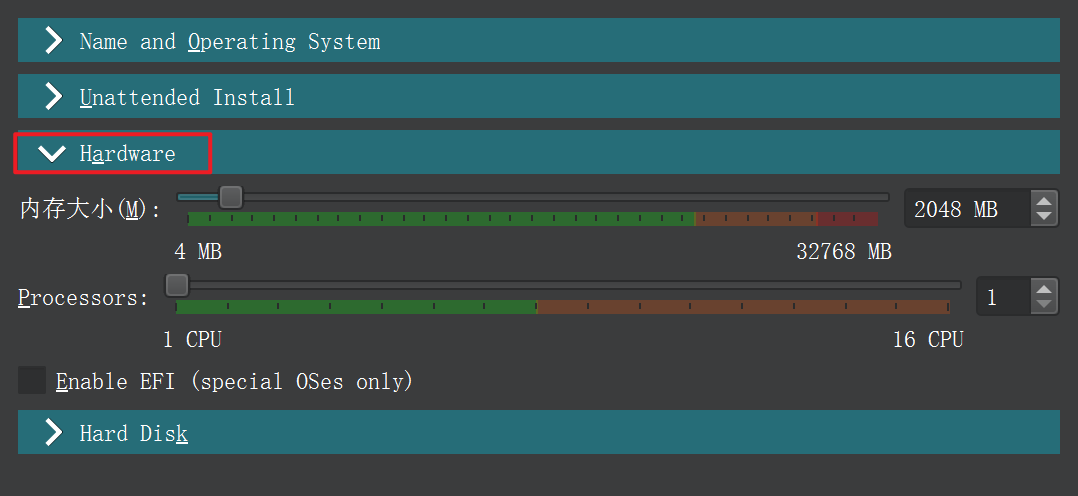
4.选择虚拟机磁盘存放路径
这个路径下使用的宿主机磁盘空间较大,建议不要放在C盘,设置完后点击Finish即可
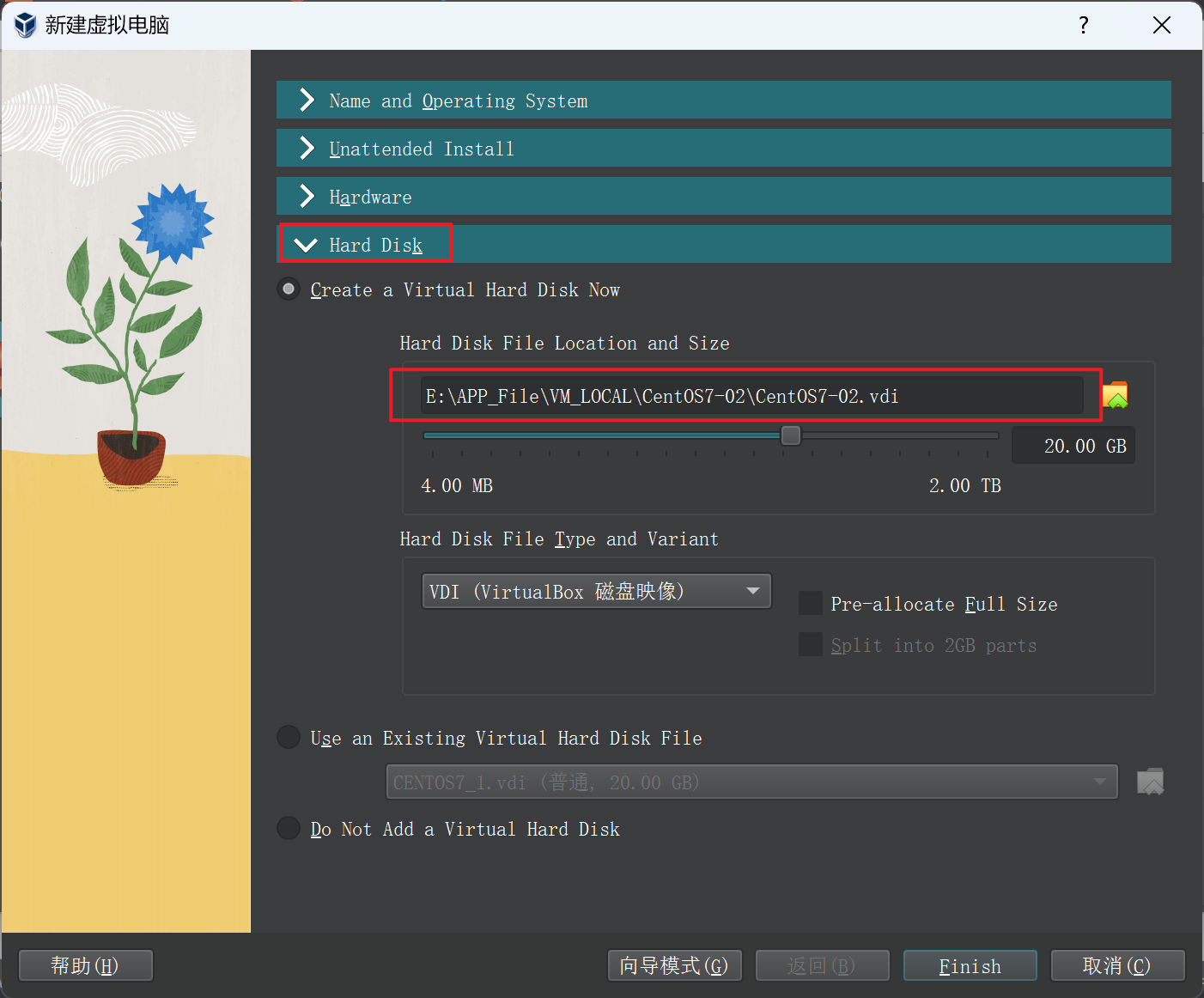








 本文详细介绍了VirtualBox的安装过程,包括新建虚拟机、配置内存和CPU、选择磁盘路径、启动模式等。同时,重点讲解了网络配置,如Host-Only与NAT配合使用、桥接配置,以及如何修改虚拟机内的IP设置,确保与宿主机的网络连接。
本文详细介绍了VirtualBox的安装过程,包括新建虚拟机、配置内存和CPU、选择磁盘路径、启动模式等。同时,重点讲解了网络配置,如Host-Only与NAT配合使用、桥接配置,以及如何修改虚拟机内的IP设置,确保与宿主机的网络连接。
 最低0.47元/天 解锁文章
最低0.47元/天 解锁文章

















 3089
3089

 被折叠的 条评论
为什么被折叠?
被折叠的 条评论
为什么被折叠?








